时间:2021-11-06 14:05:10 作者:小敏敏 来源:系统之家 1. 扫描二维码随时看资讯 2. 请使用手机浏览器访问: https://m.xitongzhijia.net/xtjc/20211106/231981.html 手机查看 评论 反馈
Windows11如何删除英文输入法?现在很多用户都已经升级到Win11系统,但是在使用过后对于英文输入法不是很需要所有想要将自己系统之中的英文输入法删去,只要保留有中文输入法即可,可是很多小伙伴并不知道改如何操作,接下来就让小编带大家前去了解一下吧。
具体步骤如下:
1、首先我们通过开始菜单选项进入“设置”选项。

2、接着在设置界面中选择“Time&Language”选项。
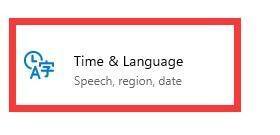
3、然后再其中“语言&区域”,点击下方的“Add a keyboard”,这样就可以添加键盘快捷键了。
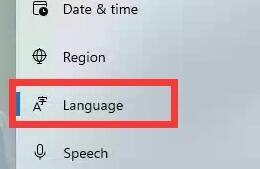
4、然后我们单击我们需要的输入法,再点击左下角箭头将它移到最上方。
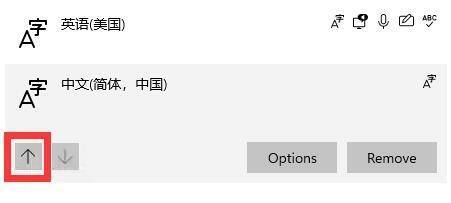
5、最后再选择我们不需要的英文输入法,选中右下角“remove”删除即可。
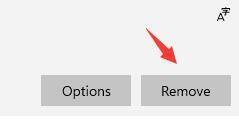
发表评论
共0条
评论就这些咯,让大家也知道你的独特见解
立即评论以上留言仅代表用户个人观点,不代表系统之家立场